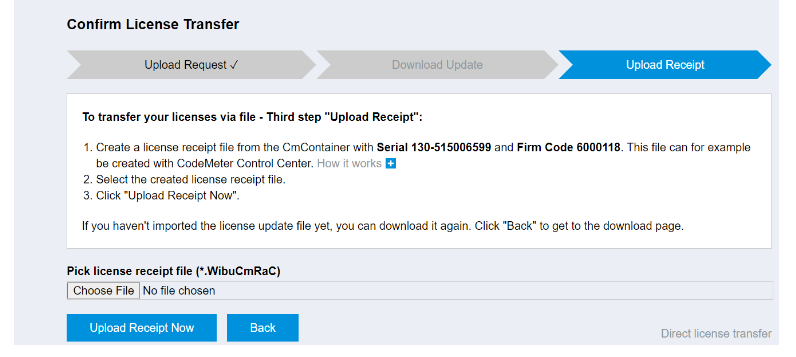Bitte gehen Sie die Schritte Schritt für Schritt durch.
1. Installieren Sie den CodeMeter-Treiber. Die ausführbare Datei befindet sich auf der DVD unter SUPPORT/CODEMETER/codemeterruntime.exe oder kann von der Wibu-Website heruntergeladen werden (www.wibu.com/support/user/user-software.html).
2. Doppelklicken Sie einmal auf die LIF-Datei, um einen virtuellen CodeMeter-Container zu erzeugen (für FluidSIM UFC_CmActLicense_FestoDidactic (2).WibuCmLif und für Ciros CmActLicense_CIROS.WibuCmLif) . Überprüfen Sie die Anhänge. Das CodeMeter Control Center öffnet sich mit einem importierten virtuellen CodeMeter Container. Wenn Sie einen USB-CodeMeter-Dongle haben, können Sie mit SCHRITT 2 fortfahren!!!
3. Klicken Sie danach auf den virtuellen CodeMeter Container und dann auf LICENSE UPDATE.
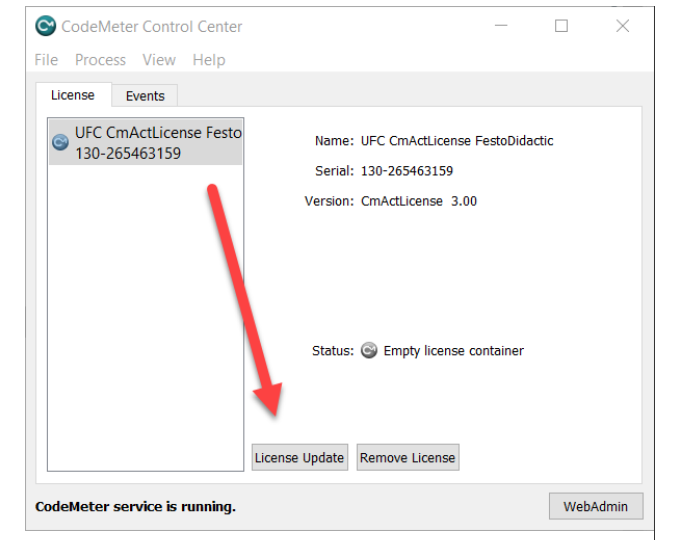
4. Der CmFAS-Assistent startet. Klicken Sie auf NEXT.
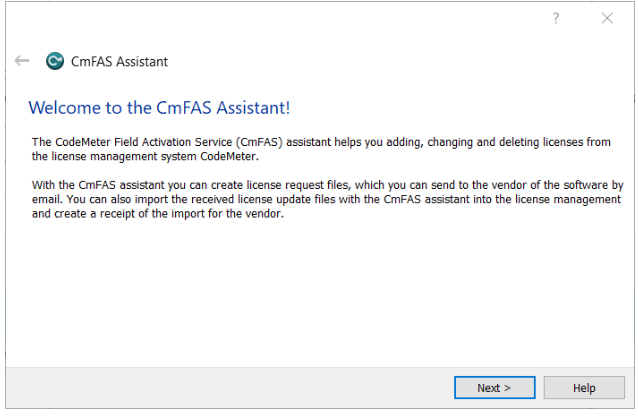
5. Erstellen Sie eine Lizenzanforderung und dann klicken Sie auf NEXT.
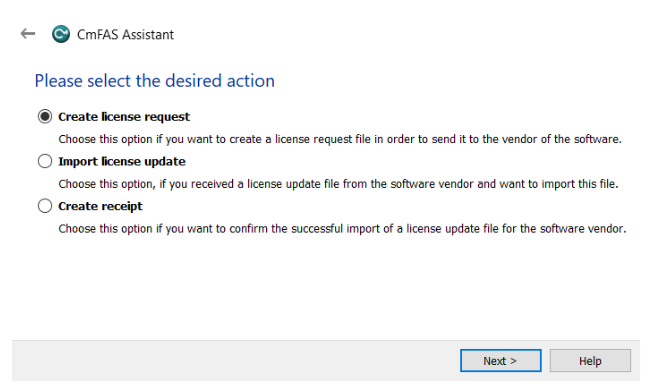
6. Nach der Entscheidung, wo die Datei gespeichert werden soll, klicken Sie auf COMMIT.
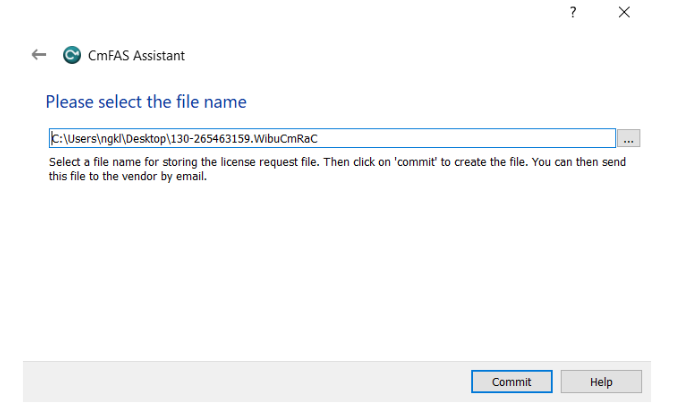
7. Klicken Sie auf FINISH.
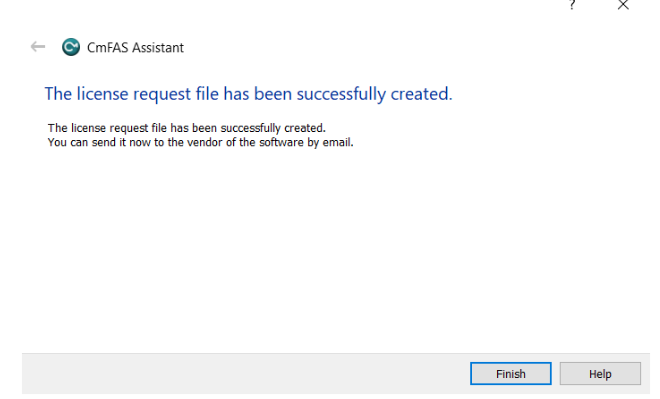
8. Jetzt haben Sie eine WibuControlFile erstellt.

9. Gehen Sie zu einem anderen PC mit Internetzugang und stellen Sie sicher, dass Sie Zugriff auf die Wibu-Steuerdatei haben!
Auf diesem PC muss auch der CodeMeter-Treiber installiert sein, mindestens Version 6.2!
10. Öffnen Sie die Website https://cm.festo-didactic.com/webdepot/index.php und fügen Sie das Ticket von der Rückseite der DVD oder aus der erhaltenen E-Mail ein und klicken Sie dann auf WEITER.
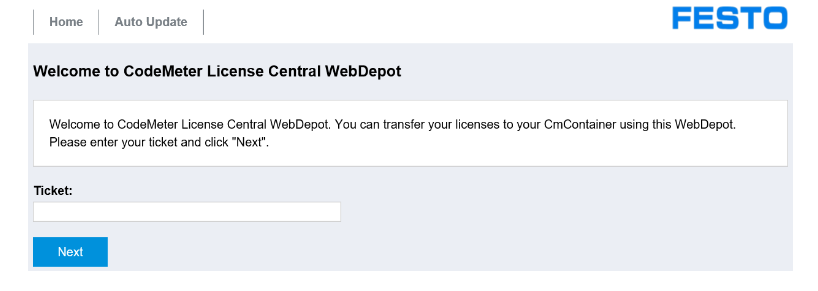
11. Klicken Sie dann auf ACTIVATE LICENSES.
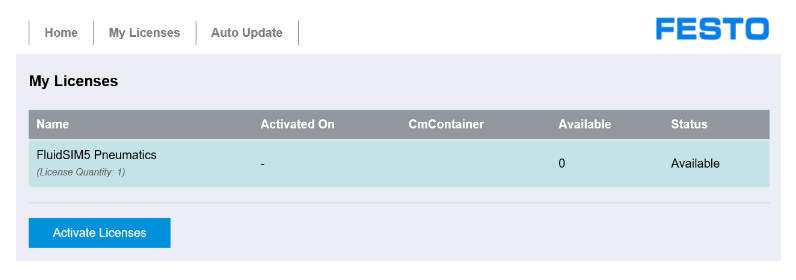
12. Klicken Sie dann auf DATEIBASIERTE LIZENZÜBERTRAGUNG (FILE BASED LICENSE TRANSFER).
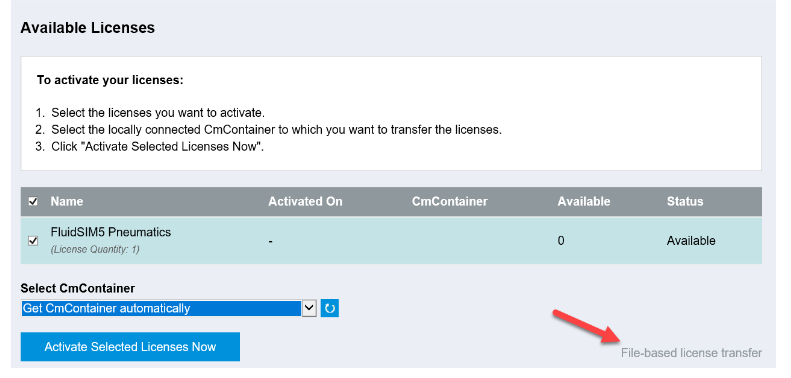
13. Lesen Sie den Text durch und klicken Sie dann auf BROWSE, um nach dem generierten WibuControlFile des CodeMeter / virtuellen CmAct (Dongle) zu suchen.
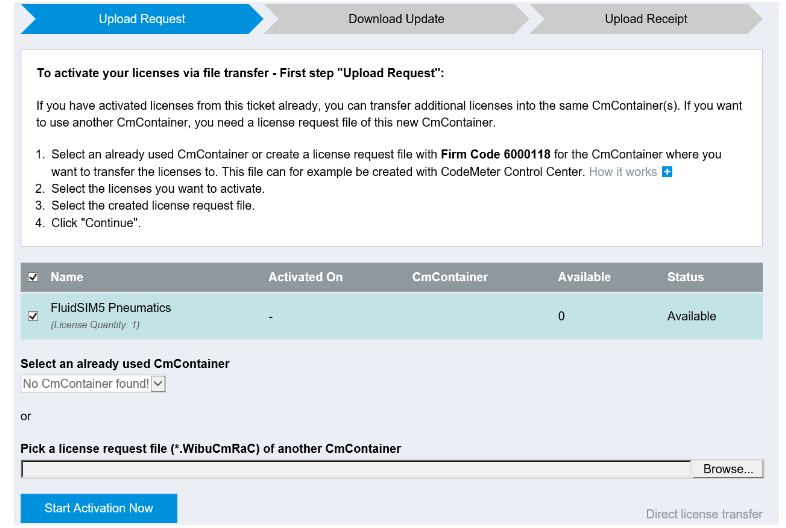
14. Nachdem Sie das WibuConrolFile ausgewählt haben, klicken Sie auf START ACTIVATION NOW.

15. Klicken Sie dann auf DOWNLOAD LICENSE UPDATE NOW.
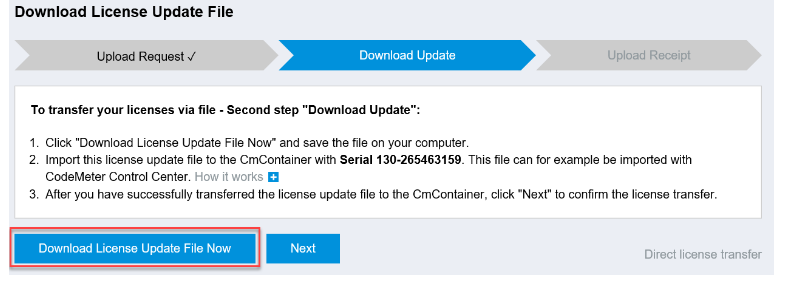
16. Bitte speichern Sie die Datei. Diese Datei ist eine WibuUpdateDatei, am Ende der Datei steht ein U für Update.

17. Nehmen Sie diese Datei und speichern Sie sie lokal auf dem PC, der keine Internetverbindung hat und auf dem Sie in SCHRITT 2 den virtuellen CmAct-Dongle bearbeitet haben!
18. Doppelklicken Sie darauf. Prozess zur Aktualisierung des virtuellen CodeMeter Containers beginnt.
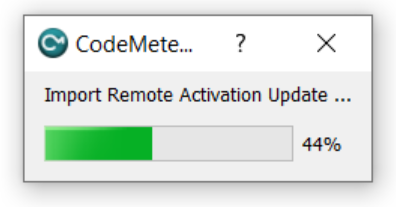
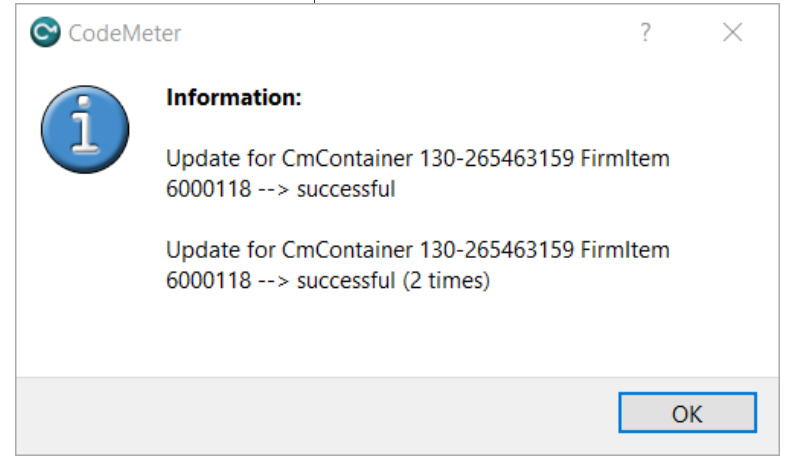
19. Jetzt ist die Lizenzübertragung abgeschlossen, ohne dass Internet auf dem Server-PC vorhanden ist.
20. (Mit Internet) Laden Sie eine Lizenzempfangsdatei aus dem CmContainer hoch und klicken Sie auf UPLOAD RECEIPT NOW.